Видаліть «McAfee Anti-Spam» з Outlook

Як видалити вкладку McAfee Anti-Spam з Microsoft Outlook.
Чи блокує McAfee Personal Firewall програмі доступ до Інтернету? Ви можете розблокувати такі програми, як програми чату, клієнти електронної пошти або відеоігри, щоб отримати доступ до Інтернету. Ось де можна знайти налаштування, що дозволяють програмам підключатися до Інтернету.
Підручник базується на версії 13.6 McAfee Internet Security.
Клацніть правою кнопкою миші логотип McAfee на панелі завдань Windows, а потім виберіть « Змінити налаштування » > « Брандмауер ».
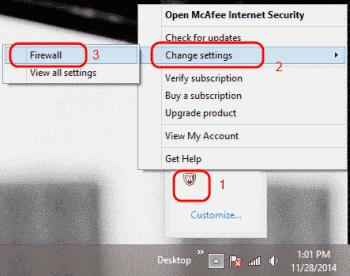
Виберіть опцію « Підключення до Інтернету для програм ».
Виберіть програму, до якої хочете надати доступ, а потім виберіть « Редагувати ». Якщо програми немає в списку, натисніть кнопку « Додати », а потім виберіть « Огляд », щоб вибрати програму.
У розділі « Доступ » виберіть « Вхідний та вихідний », щоб дозволити як вхідний, так і вихідний трафік до програм. В іншому випадку виберіть « Лише вихідний », щоб дозволити лише вихідний трафік.
Розкривного меню « Використовувати призначені порти » має бути достатньо для роботи з більшістю програм. В іншому випадку ви можете вибрати « Відкрити порти для домашньої та робочої мереж » або « Відкрити для всіх пристроїв ».
Також є розділ « Захист мережі ». Це налаштування може блокувати деякий трафік у певних програмах. Якщо у вас виникли проблеми з програмою після налаштування всіх вищевказаних пунктів, ви можете встановити для « Net Guard » значення « Вимкнено ».
Закрийте персональний брандмауер McAfee.
Ви готові! Тепер програмі має бути дозволено доступ до мережі через брандмауер.
Що таке Net Guard?
Це рівень захисту, який надає McAfee, де він відстежує з’єднання та перевіряє його щодо довіреної інформації про IP-адресу. Відомо, що це викликає проблеми з деякими програмами.
Як видалити вкладку McAfee Anti-Spam з Microsoft Outlook.
McAfee – відоме ім’я в антивірусній індустрії. McAfee Total Protection забезпечує повний антивірусний захист для вашого ПК. Він може похвалитися додатковими функціями
Як дозволити програмам отримати доступ до Інтернету через персональний брандмауер McAfee.
Втомилися від проблем зі входом у веб-програму Microsoft Teams Meeting Web App, які блокують ваші зустрічі? Отримайте перевірені покрокові виправлення проблем з кешем, збоїв браузера тощо, щоб безперешкодно входити в систему вже сьогодні.
Маєте проблеми із зависанням відеодзвінків Microsoft Teams? Дізнайтеся покрокове усунення несправностей із зависанням відеодзвінків Microsoft Teams. Швидкі виправлення для відновлення безперебійної роботи відеодзвінків зараз.
Маєте проблеми з помилкою Microsoft Teams AADSTS90023 «Недійсна автентифікація»? Відкрийте для себе перевірені покрокові рішення, щоб швидко вирішити цю проблему та повернутися до безперебійної співпраці. Технічні знання не потрібні!
Розкрийте весь потенціал Microsoft Teams для бізнесу за допомогою цього повного посібника. Дізнайтеся про налаштування, співпрацю, проведення зустрічей, безпеку та професійні поради, щоб стрімко підвищити продуктивність вашої команди. Почніть опановувати Teams вже сьогодні!
Втомилися від надокучливої помилки «Користувач Microsoft Teams не авторизований», яка блокує ваші зустрічі? Відкрийте для себе перевірені покрокові рішення для швидкого вирішення цієї проблеми та повернення до безперебійної співпраці. Оновлено з найновішими порадами!
Застрягли з помилкою ліцензії Microsoft Teams: Термін дії підписки закінчився? Дізнайтеся про перевірені кроки усунення несправностей, щоб поновити ліцензії, перепризначити дозволи та миттєво відновити доступ. Технічні навички не потрібні!
Маєте проблеми з помилкою Microsoft Teams 48v35 під час дзвінків? Дізнайтеся покрокове усунення несправностей помилки Microsoft Teams 48v35 під час дзвінків, швидкі виправлення та поради щодо запобігання, щоб швидко відновити безперебійну роботу відеоконференцій. Оновлено найновішими рішеннями.
Втомилися від помилки Microsoft Teams 4vt9f «Мікрофон не виявлено», яка руйнує ваші зустрічі? Дізнайтеся про покрокові виправлення, які працюють в останніх версіях. Миттєво відновіть свій мікрофон — технічні навички не потрібні!
Виникла помилка Microsoft Teams AADSTS70008: Термін дії токена безпеки минув? Дізнайтеся про покрокові виправлення, щоб швидко вирішити цю проблему та повернутися до безперебійної співпраці. Оновлено найновішими рішеннями.
Втомилися від помилки Microsoft Teams 53003 «Доступ заборонено». Блокує ваші зустрічі? Отримайте миттєві виправлення за допомогою цього покрокового посібника. Очистіть кеш, скиньте налаштування та багато іншого – оновлено для найновішої версії Teams!

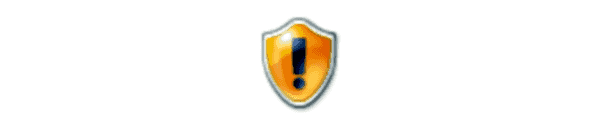







![🔧 Виправлення помилки Microsoft Teams 4vt9f: Мікрофон не виявлено [Перевірений посібник 2026] 🔧 Виправлення помилки Microsoft Teams 4vt9f: Мікрофон не виявлено [Перевірений посібник 2026]](https://blog.webtech360.com/img_uploads/17/thumbs/17-260111144807458.jpg)

